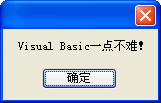
MessageBox.Show(Message, Caption, Buttons, Icon)
| 参数 | 说明 | ||||||||||||
| Message | 要显示的信息 | ||||||||||||
| Caption | 对话框标题 | ||||||||||||
| Buttons | 可选参数,指定要显示的按钮,MessageBoxButtons型枚举,包括以下可选值:
如果省略,则显示“确定”按钮。 |
||||||||||||
| Icon | 可选参数,指定要显示的图标,MessageBoxIcon型枚举,包括以下可选值:
|
Show方法会返回一个值,该值是一个DialogResult型枚举,对应于用户在关闭窗口之前所单击的按钮,包括以下可选值:
| Abort: | 单击了“中止”按钮 |
| Cancel: | 单击了“取消”按钮 |
| Ignore: | 单击了“忽略”按钮 |
| No: | 单击了“否”按钮 |
| OK: | 单击了“确定”按钮 |
| Retry: | 单击了“重试”按钮 |
| Yes: | 单击了“是”按钮 |
下面提供了一些MessageBox的示例,请分别复制到命令窗口执行测试。
示例一
最简单的显示:
MessageBox.Show(
"Visual Basic一点不难!")显示的对话框:
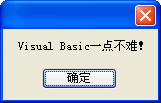
示例二
加上标题:
MessageBox.Show(
"Visual Basic一点不难!", "提示")显示的对话框:

示例三
指定要显示的按钮:
MessageBox.Show(
"Visual Basic一点不难,是不是?", "提示", MessageBoxButtons.YesNo)显示的对话框:
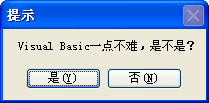
示例四
加上图标:
MessageBox.Show(
"Visual Basic一点不难,是不是?", "提示", MessageBoxButtons.YesNo, MessageBoxIcon.Question)显示的对话框:

示例五
判断用户单击了哪个按钮:
Dim
Result As DialogResult